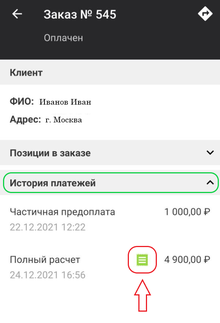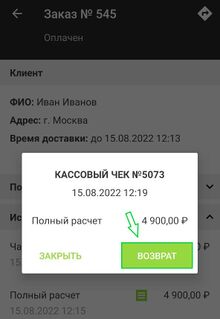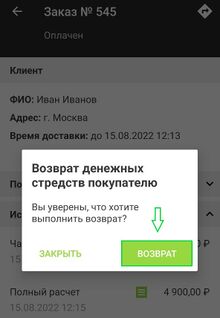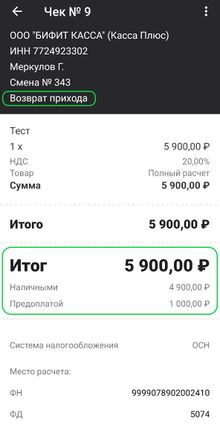Возврат заказа в приложении Касса Курьер: различия между версиями
Перейти к навигации
Перейти к поиску
Merkulov (обсуждение | вклад) м (Merkulov переименовал страницу Оформление возврата оплаты в Возврат заказа) |
Merkulov (обсуждение | вклад) |
||
| Строка 11: | Строка 11: | ||
* Перейти в раздел '''Заказы''', во вкладку '''Выданные''' | * Перейти в раздел '''Заказы''', во вкладку '''Выданные''' | ||
* Нажать на поле заказа, по которому будет производиться возврат оплаты | * Нажать на поле заказа, по которому будет производиться возврат оплаты | ||
** Если во вкладке '''Выданные''' нет ни одного заказа, необходимо воспользоваться поиском заказа на сервере, для этого нажмите на [[Файл:Поиск.jpg]] и укажите номер заказа в поле поиска | |||
* В заказе открыть вкладку '''История платежей''' | * В заказе открыть вкладку '''История платежей''' | ||
* Нажать на кнопку [[Файл:Значок возврата.jpg]] | * Нажать на кнопку [[Файл:Значок возврата.jpg]] | ||
Версия 11:27, 16 августа 2022
Для оформления возврата в приложении Касса Курьер необходимо совершить следующие действия:
- Войти и авторизоваться в приложении Касса Курьер
- Перейти в раздел Заказы, во вкладку Выданные
- Нажать на поле заказа, по которому будет производиться возврат оплаты
- В заказе открыть вкладку История платежей
- Нажать на кнопку

- Во всплывающем окне нажать на кнопку Возврат
- В следующем окне подтвердить возврат, для этого нажмите на кнопку Возврат
- На кассе распечатается чек Возврата прихода
- В разделе Чеки, сформируется чек Возврата прихода
- Заказ переместится во вкладку Мои заказы
- Также в истории платежей заказа, можно отслеживать историю платежей и возвратов по данному заказу
- При осуществлении возврата заказа, по которому была внесена Частичная предоплата, возврат будет производиться на всю сумму чека.
- Возврат оплаты должен происходить по тому же способу расчета как и получение оплаты: Получено Наличными → Возвращено Наличными; Получено Безналичными → Возвращено Безналичными.